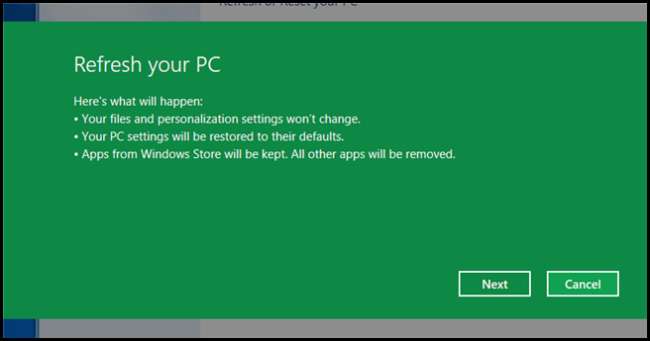
Muak dengan format? Kemudian pelajari cara menghidupkan mesin Anda tanpa memformat menggunakan fitur Refresh dan Reset baru yang ada di Windows 8 atau 10.
Menyegarkan PC Anda
Setelah beberapa saat, PC Anda menjadi lambat, dan Anda berharap dapat memformat. Masalahnya adalah Anda harus banyak data, menghabiskan berjam-jam menyesuaikan instalasi Windows Anda untuk memenuhi kebutuhan Anda, serta aplikasi yang diunduh dan diinstal. Sekarang adalah waktu yang tepat untuk menyegarkan kembali PC Anda. Saat Anda melakukan penyegaran, inilah yang akan terjadi:
- Pengaturan personalisasi Anda serta semua file Anda tidak akan dihapus atau diubah
- Pengaturan PC Anda akan dikembalikan ke default yang ada
- Aplikasi apa pun yang tidak diinstal melalui Windows Store akan dihapus, namun aplikasi yang diinstal melalui Store akan tetap ada.
Menyegarkan PC Anda dapat dilakukan melalui panel kontrol Metro Style baru atau melalui panel kontrol klasik. Kami akan melakukannya dari panel kontrol Gaya Metro, karena itu adalah cara baru di mana konfigurasi dilakukan. Jadi untuk memulai luncurkan aplikasi Control Panel.
catatan: di Windows 10 Anda perlu membuka Pengaturan dari Start Menu.
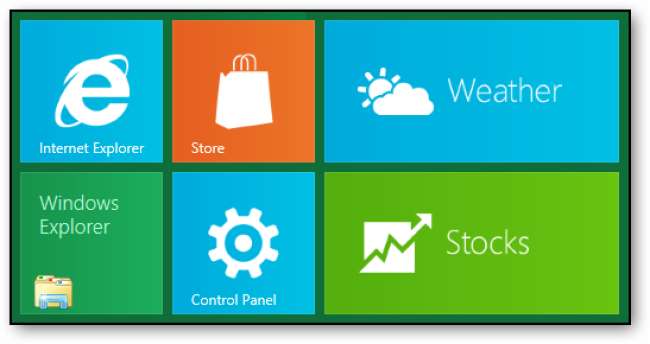
Setelah panel kontrol terbuka, gulir daftar di sisi kiri, hingga Anda dapat memilih kategori "Umum". Ini akan memuat snap panel pengaturan "Umum" di, di sisi kanan. Arahkan ke bagian bawah pengaturan di sebelah kanan. Dari sini kita bisa menyegarkan PC kita. Klik tombol Mulai untuk memulai Segarkan.
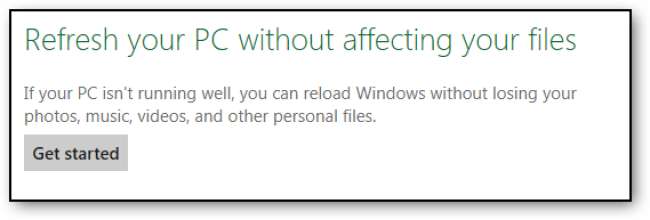
Setelah Anda mengklik tombol "Memulai", sebuah spanduk akan memberi tahu Anda tentang apa yang akan diubah.
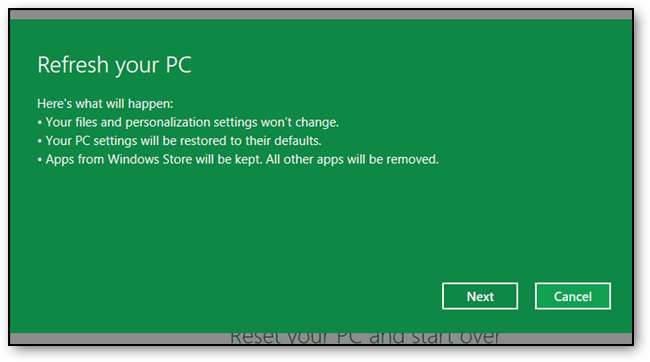
Setelah mengklik tombol "Next", Anda akan diberitahu bahwa Windows akan melakukan boot ulang pada sistem Anda.
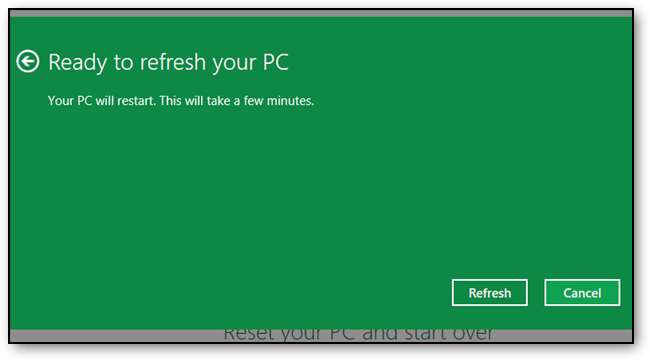
Jika Anda sudah siap, Anda dapat mengklik tombol "Refresh" yang akan memulai ulang PC Anda.
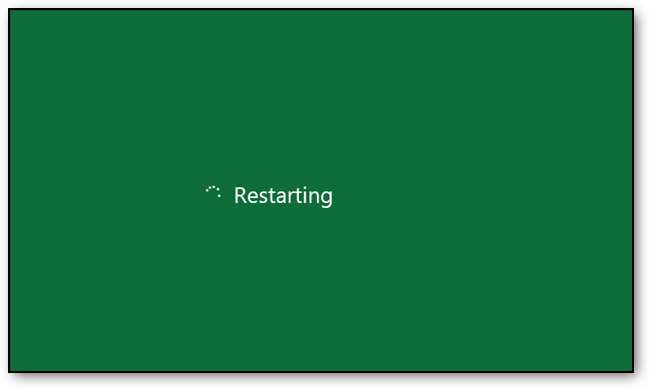
Ketika PC Anda, boot kembali, itu akan mulai Menyegarkan sistem Anda.
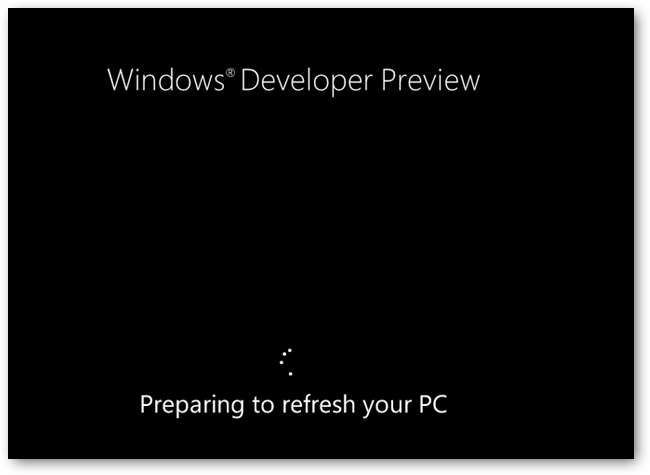
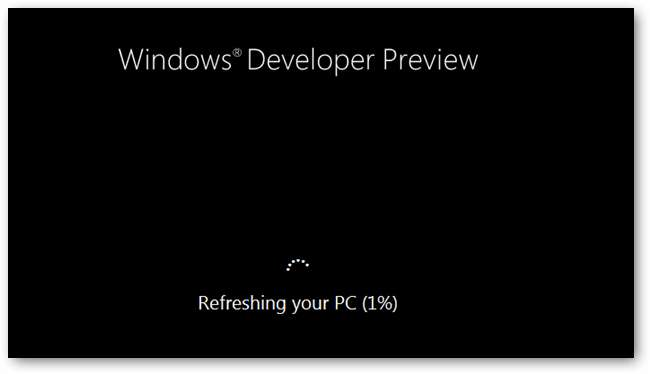
Mengatur Ulang PC Anda
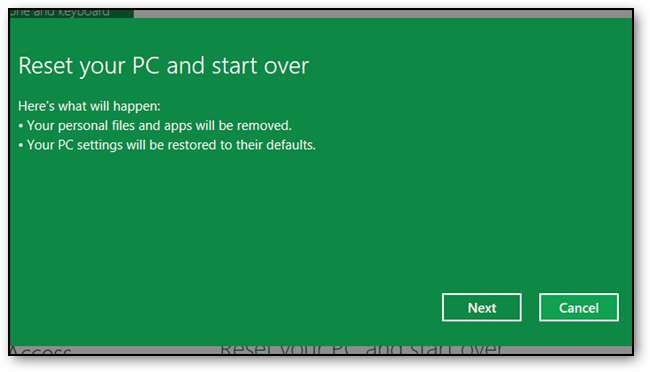
Ketika Anda menghirup kehidupan baru ke dalam mesin Anda dengan menggunakan metode "Reset", anggaplah itu sebagai memulihkannya ke keadaan saat Anda menerima PC Anda saat Anda membelinya dari toko. Inilah yang akan terjadi pada data dan konfigurasi Anda saat ini:
- Semua file pribadi akan dihapus
- Semua perubahan konfigurasi akan diatur ulang ke default
Mengatur ulang PC Anda dapat dilakukan baik melalui panel kontrol Metro Style baru atau melalui panel kontrol klasik. Kami akan melakukannya dari panel kontrol Gaya Metro, karena itu adalah cara baru di mana konfigurasi dilakukan. Jadi untuk memulai luncurkan aplikasi Control Panel.
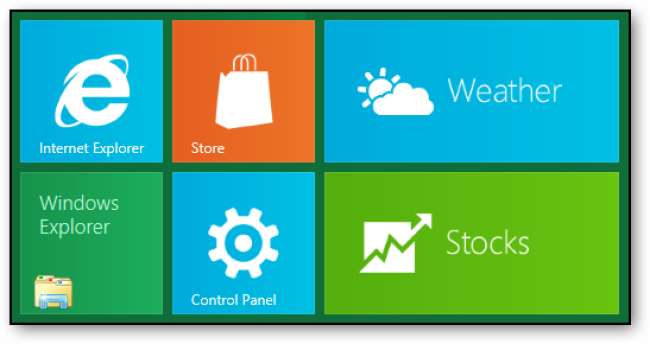
Setelah panel kontrol terbuka, gulir daftar di sisi kiri, hingga Anda dapat memilih kategori "Umum". Ini akan memuat snap panel pengaturan "Umum" di, di sisi kanan. Arahkan ke bagian bawah pengaturan di sebelah kanan. Dari sini kita dapat mengatur ulang PC kita. Klik tombol Mulai untuk memulai Reset.
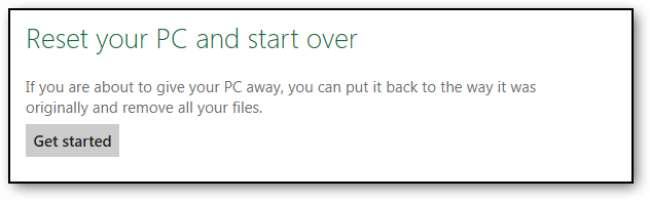
Setelah Anda mengklik tombol Memulai, sebuah spanduk akan ditampilkan di layar, menjelaskan apa yang akan terjadi pada data dan aplikasi Anda. Karena kami telah menjelaskan hal ini, Anda cukup mengklik tombol berikutnya untuk melanjutkan.
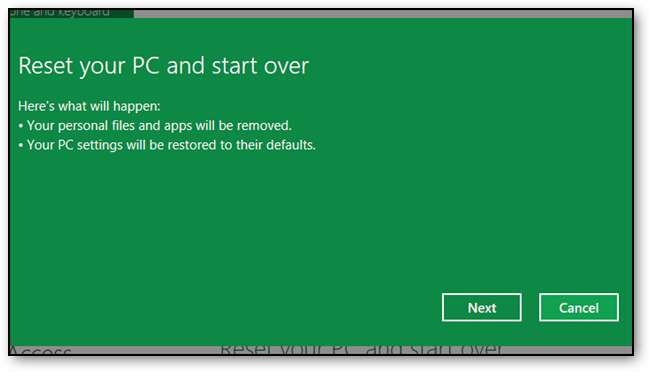
Jika Anda memiliki lebih dari satu drive, Anda akan ditanya drive mana yang ingin Anda hapus file-nya. Anda dapat memilih semua drive, atau hanya drive tempat Windows berada.
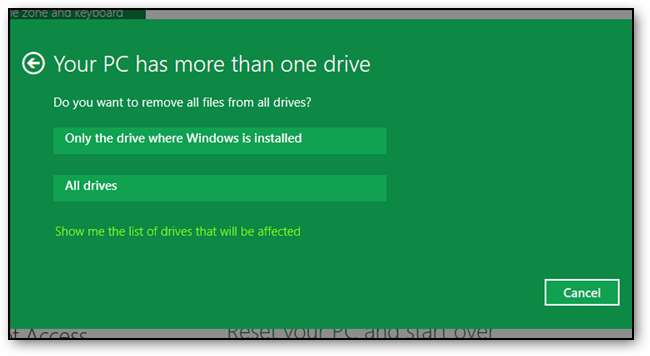
Anda akan dimintai konfirmasi bahwa Anda ingin mengatur ulang PC Anda. Klik tombol Reset untuk memulai.
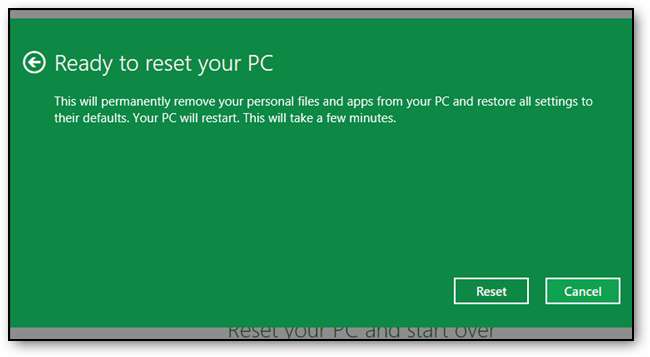
PC Anda kemudian akan reboot.
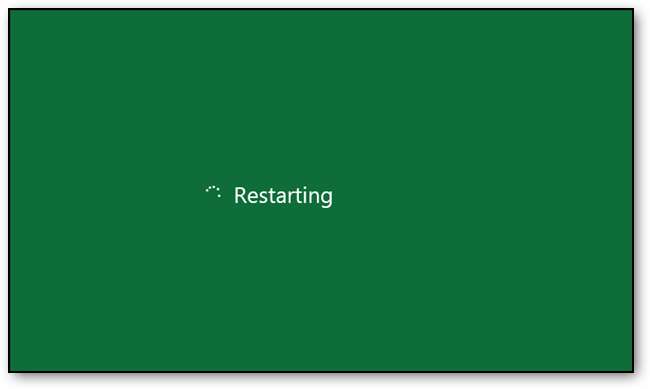
Setelah dijalankan lagi, Windows akan memulai proses Reset.
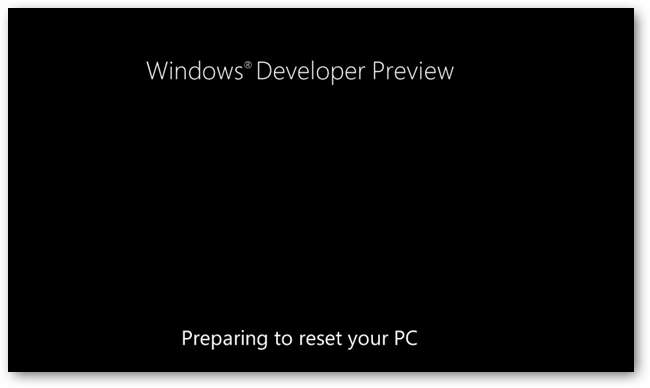
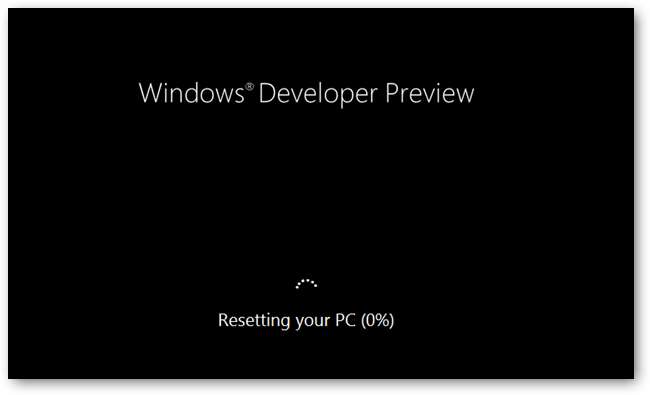
Setelah selesai, PC Anda akan reboot sekali lagi, kali ini setelah restart akan muncul saat Anda mem-boot PC untuk pertama kalinya, itu akan memuat driver dan tampak dalam keadaan umum, di mana Anda harus membuatnya akun pengguna Anda, dll.







